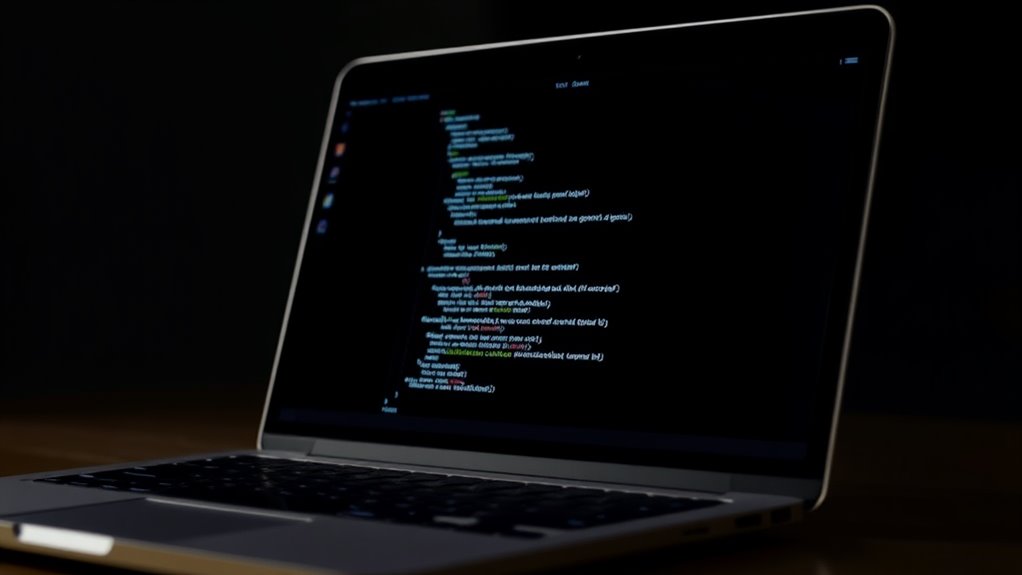Stoisz przed dylematem odzyskiwania danych z MacBooka i ważne jest, abyś zrozumiał wpływ funkcji TRIM na dyski SSD. Jeśli usunąłeś ważne pliki, funkcja TRIM mogła już je wymazać, utrudniając odzyskiwanie. Musisz działać szybko, aby zapobiec dalszej utracie danych – ale jaki jest twój następny krok?
Najważniejsze punkty
- TRIM optymalizuje wydajność dysku SSD poprzez usuwanie nieużywanych danych.
- Przestań używać MacBooka, aby zminimalizować ryzyko nadpisywania danych.
- Użyj zgodnego oprogramowania do odzyskiwania danych dla dysków SSD.
- Sprawdź kosz i kopie zapasowe, aby odzyskać możliwe do odzyskania pliki natychmiast.
- Działaj szybko, aby odzyskać usunięte pliki z dysku SSD.
Zrozumienie funkcji TRIM
Ponieważ próbujesz odzyskać dane z dysku SSD w swoim MacBooku, jest ważne, aby zrozumieć funkcję TRIM. Pomaga ona dyskowi SSD zarządzać pamięcią przez usuwanie nieużywanych danych. Gdy kasujesz pliki, MacBook wysyła polecenie TRIM do dysku SSD, wskazując, które dane mogą być usunięte. Ten proces optymalizuje wydajność dysku SSD i zapobiega jego spowolnieniu. Powinieneś wiedzieć, że TRIM jest domyślnie włączony na komputerach Mac, więc prawdopodobnie już działa na Twoim MacBooku. Zrozumienie TRIM jest kluczowe dla skutecznej odzyskiwania danych z dysku SSD, ponieważ wpływa na sposób, w jaki MacBook zarządza przechowywaniem i usuwaniem danych.
Proces odzyskiwania danych z dysku SSD
Odzyskiwanie danych z dysku SSD w MacBooku wymaga strategicznego podejścia. Należy działać szybko, aby zminimalizować nadpisywanie danych. Nie używaj MacBooka, dopóki nie odzyskasz danych. Możesz użyć oprogramowania do odzyskiwania danych, które obsługuje dyski SSD. Ważne jest, aby wybrać niezawodne narzędzie, aby uniknąć dalszej utraty danych. Powinieneś podłączyć MacBooka do innego komputera i uzyskać dostęp do jego dysku jako dysku zewnętrznego. Ta metoda pomaga odzyskać dane bez ich nadpisywania. Bądź ostrożny i postępuj zgodnie z instrukcjami oprogramowania, aby zwiększyć szanse na pomyślne odzyskanie danych.
Prewencja Utraty Danych MacBook
Gdy już odzyskasz swoje dane, nadszedł czas, aby pomyśleć o prewencji. Będziesz chciał podjąć kroki, aby zapobiec utracie danych w przyszłości. Regularnie twórz kopie zapasowe swojego MacBooka na zewnętrznym dysku lub w chmurze. Możesz ustawić to tak, aby działo się automatycznie, więc nie musisz o tym myśleć. Dobrym pomysłem jest również regularne aktualizowanie systemu operacyjnego i oprogramowania swojego MacBooka, ponieważ aktualizacje często zawierają poprawki błędów i łaty bezpieczeństwa. Podejmując te środki ostrożności, będziesz w stanie chronić swoje dane i zmniejszyć ryzyko utraty ważnych plików w przyszłości. Da ci to spokój ducha.
Odzyskiwanie usuniętych plików z dysku SSD
Jeśli przypadkowo usunąłeś pliki z dysku SSD swojego MacBooka, nie panikuj – możesz je jeszcze odzyskać. Musisz działać szybko, ponieważ im więcej używasz swojego MacBooka, tym wyższe jest ryzyko nadpisania usuniętych plików. Przestań używać urządzenia natychmiast, aby zminimalizować utratę danych. Możesz spróbować odzyskać pliki, sprawdzając folder Kosz lub korzystając z wbudowanych funkcji kopii zapasowej MacBooka. Dobrym pomysłem jest również sprawdzenie, czy nie utworzyłeś kopii zapasowych plików na zewnątrz. Zwiększy to twoje szanse na odzyskanie usuniętych plików z dysku SSD.
Narzędzia do odzyskiwania danych wymagane
Podczas przygotowywania się do odzyskiwania usuniętych plików będziesz potrzebować zestawu niezawodnych narzędzi do odzyskiwania danych, aby zwiększyć swoje szanse na sukces. Będziesz potrzebować MacBooka z kompatybilnym systemem operacyjnym, oprogramowania do odzyskiwania danych oraz urządzenia do przechowywania danych do zapisywania odzyskanych danych. Nie zapomnij o kablu do podłączenia dysku SSD do MacBooka. Bardzo ważne jest, aby wybrać renomowane oprogramowanie, które obsługuje TRIM i jest w stanie odzyskać dane z dysków SSD. Możesz wybierać między darmowymi a płatnymi narzędziami, w zależności od swoich potrzeb. Upewnij się, że wybrane przez Ciebie oprogramowanie jest kompatybilne z systemem operacyjnym Twojego MacBooka, aby uniknąć komplikacji podczas procesu odzyskiwania danych.